3 Methoden zur Berechnung der Entfernung zwischen verschiedenen Standorten
Um die Entfernung oder den Standort zwischen zwei oder mehr Endpunkten zu messen, muss der Benutzer damit vertraut sein oder zumindest wissen, wie es geht, da es viele Möglichkeiten gibt. Kaum jemand wusste, dass es verschiedene Methoden zur Entfernungsberechnung gibt, die für unterschiedliche Zwecke unterschiedliche Ansätze erfordern. Wenn Sie ein mobiles Gerät verwenden, um eine bestimmte Entfernung zwischen Standorten zu berechnen, gibt es effektive Möglichkeiten, dies nur mit Ihrem mobilen Gerät zu tun. Wenn Sie hingegen Desktop-Geräte verwenden, gibt es auch verschiedene Ansätze. Wenn Sie beide Geräte verwenden, haben wir auch Methoden für die Verwendung von Drittanbieter-Tools aufgelistet. Wenn Sie mit dieser Aufgabe noch nicht vertraut sind, ist dieser Leitfaden auch für Sie geeignet. Wir stellen drei Methoden vor, die Ihnen helfen Entfernung berechnen Nutzen Sie Ihre Google Maps-Funktionen, Mobilgeräte und ein Softwaretool für Ihren Desktop mit vielversprechenden Funktionen. Diese Anleitung führt Sie in diese Methode ein und zeigt Ihnen Schritt für Schritt, wie Sie die Aufgabe effektiv erledigen.
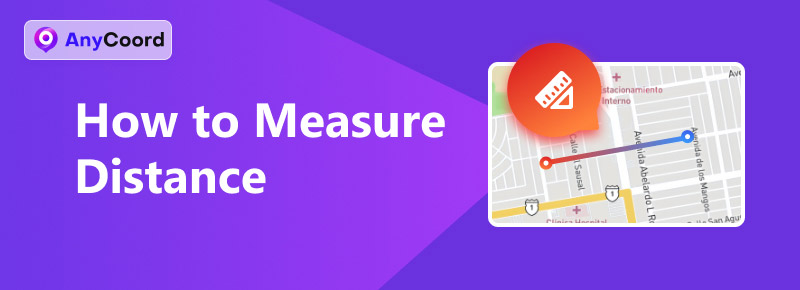
Inhalt:
Teil 1. So messen Sie Entfernungen auf Google Maps
Um Entfernungen in Google Maps zu messen, müssen Nutzer die folgenden Schritte effektiv und mühelos durchführen. Die hier beschriebene Methode kann sowohl auf Mobilgeräten über die Google Maps-App als auch auf Desktop-Geräten über den Webbrowser Google Maps durchgeführt werden. Die Wahl der Entfernungsmethode bleibt dem Nutzer überlassen, da es zwei Möglichkeiten zur Entfernungsberechnung gibt: die Richtungs- oder die Entfernungsfunktion von Google Maps.
Messen Sie die Entfernung mithilfe der Richtungsfunktion
Schritt 1. Um die Entfernung in Google Maps mithilfe der Richtungsfunktionen zu messen, gehen Sie zu https://www.google.com/maps in jedem Browser.

Schritt 2. Klicken Sie in der Google Map-Oberfläche auf das Richtung Schaltfläche neben dem Suchleistenfeld.
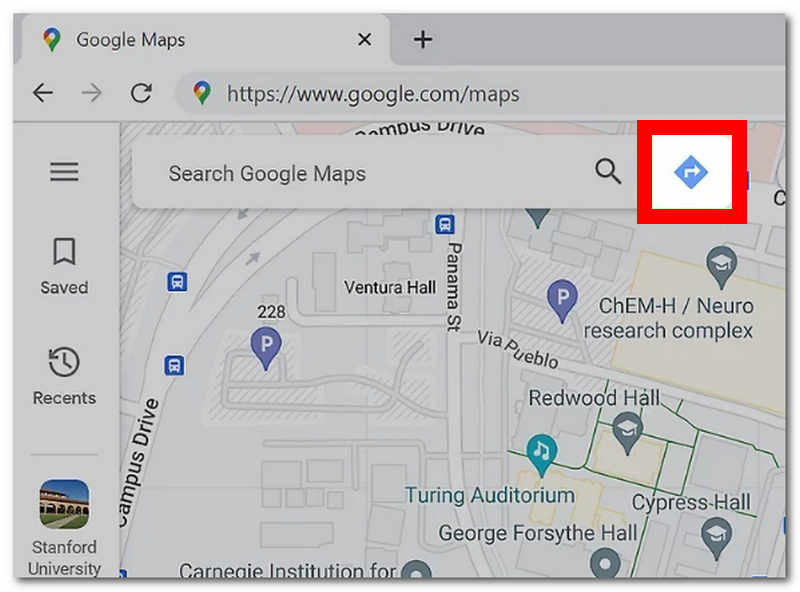
Schritt 3. Nachdem Sie auf die Schaltfläche „Richtung“ geklickt haben, wird auf Ihrem Bildschirm ein Feld für den Start- und den Endpunkt angezeigt. Geben Sie dort den Bereich ein, in dem Sie die Entfernung messen möchten.
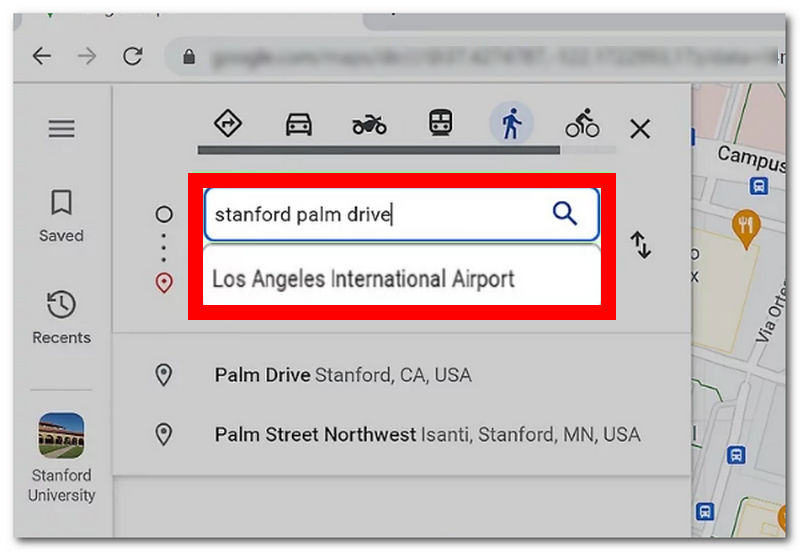
Notiz: Sie können zwei oder mehr Standorte eingeben, um deren Entfernung in Google Map zu messen
Schritt 4. Sobald Sie alle Standorte erfolgreich in Google Maps eingegeben haben, werden Ihnen automatisch die Entfernung und die geschätzte Fahrzeit zu jedem Gebiet angezeigt.
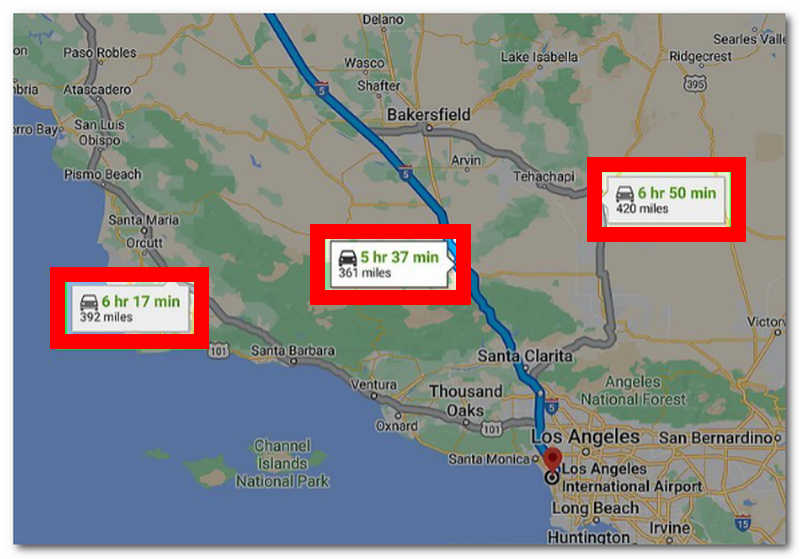
Messen Sie die Entfernung mit der Entfernungsfunktion
Schritt 1. Gehen Sie in einem beliebigen Webbrowser zu https://www.google.com/maps.
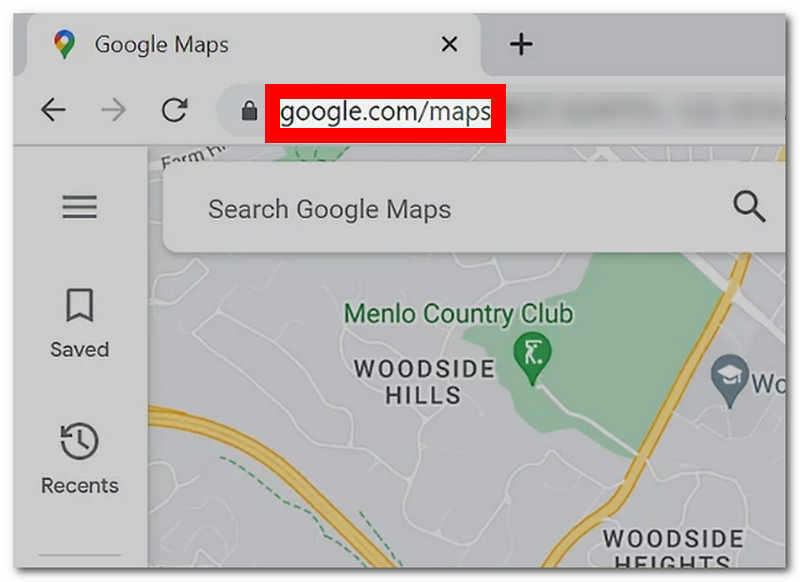
Schritt 2. Klicken Sie auf die Suchleiste in Google Maps, geben Sie den Ort oder Bereich ein, von dem aus Sie die Entfernung messen möchten, und drücken Sie die Eingeben Taste auf Ihrer Tastatur.
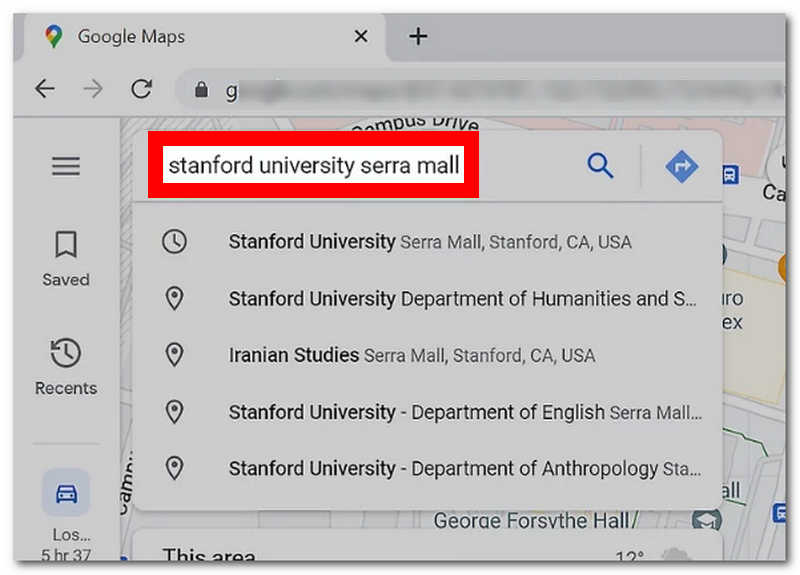
Schritt 3. Der virtuelle Standort wird automatisch in die Google Maps-Oberfläche verschoben. Suchen Sie die rote Stecknadel in der virtuellen Karte und klicken Sie mit der rechten Maustaste, um die Entfernung messen Besonderheit.
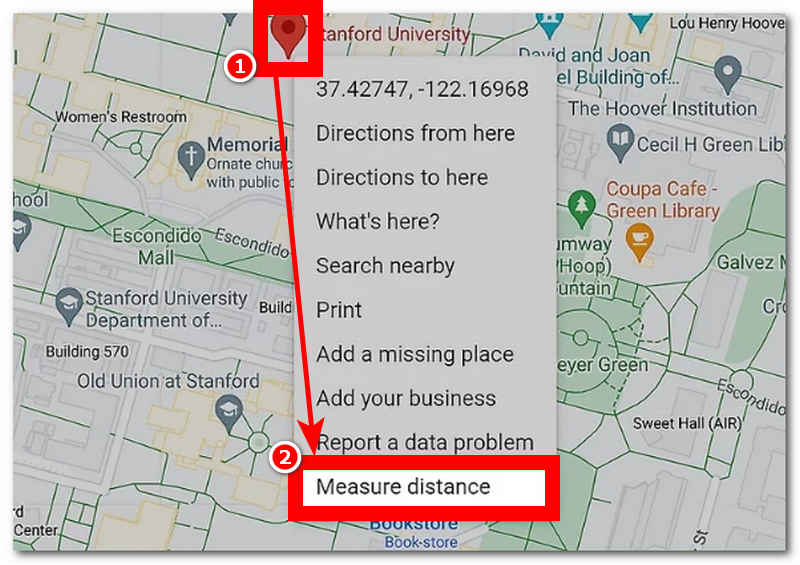
Schritt 4. Wenn Sie auf „Entfernung messen“ klicken, können Sie einen Endpunkt an einer beliebigen Stelle auf der virtuellen Karte auswählen und von diesem Endpunkt aus die berechnete Entfernung zwischen den beiden Standorten sehen.
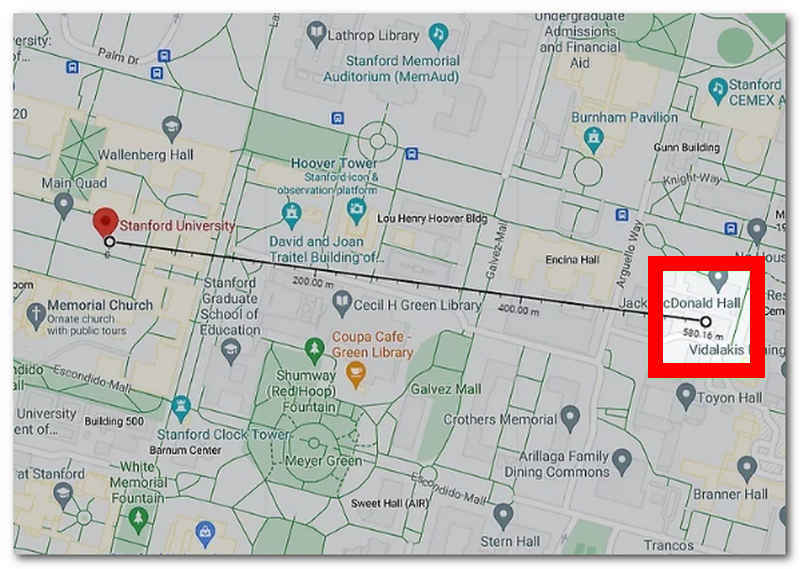
Notiz: Im Gegensatz zu den Richtungsmerkmalen werden bei dieser Methode Routen und Gebäude nicht berücksichtigt. Daher wird die kürzeste Entfernung angezeigt, ohne die Möglichkeit zu berücksichtigen, dieser aufgrund vorhandener Betriebe und anderer Einrichtungen entlang der Strecke zu folgen.
Teil 2. Entfernung auf dem iPhone messen
Um Entfernungen auf einer Karte mit Ihrem Mobilgerät, in diesem Fall dem iPhone, zu messen, können Sie dies einfach tun, indem Sie die auf Ihrem Gerät vorinstallierte Karten-App öffnen. Auch die integrierte Karte Ihres iPhones ist möglich. Befolgen Sie einfach die folgenden Schritte für eine nahtlose Entfernungsmessung.
Schritt 1. Öffnen Sie auf Ihrem iPhone die Karten-App.
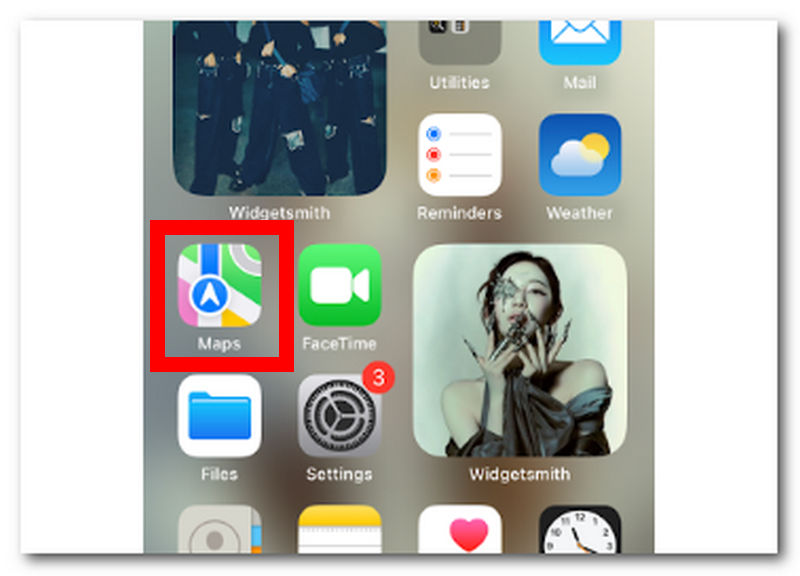
Schritt 2. Suchen Sie in der Kartenoberfläche Ihres iPhones die Suchleiste und geben Sie den Ort oder Bereich ein, von dem aus Sie die Entfernung messen möchten.
Schritt 3. Sobald Sie nach dem gewünschten Ort gesucht haben, werden Ihnen in den Ergebnissen die Standortinformationen angezeigt. Um die Entfernung und Fahrzeit des Ortes besser zu verstehen, klicken Sie unter dem Ortsnamen auf die Schaltfläche „Fahren“.
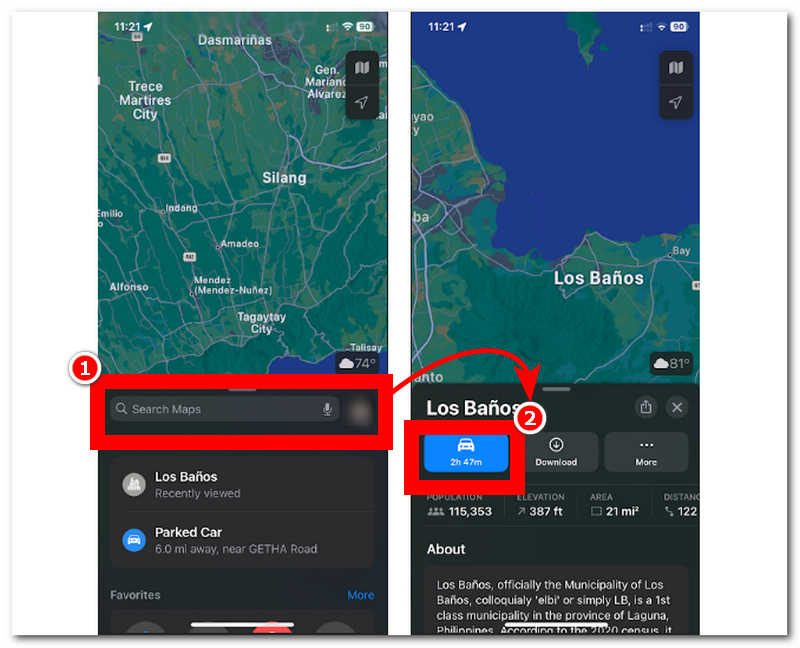
Schritt 4. Es wird die schnellste, tatsächliche und befahrbare Route angezeigt, der Benutzer folgen können, um zu diesem Ort zu gelangen.
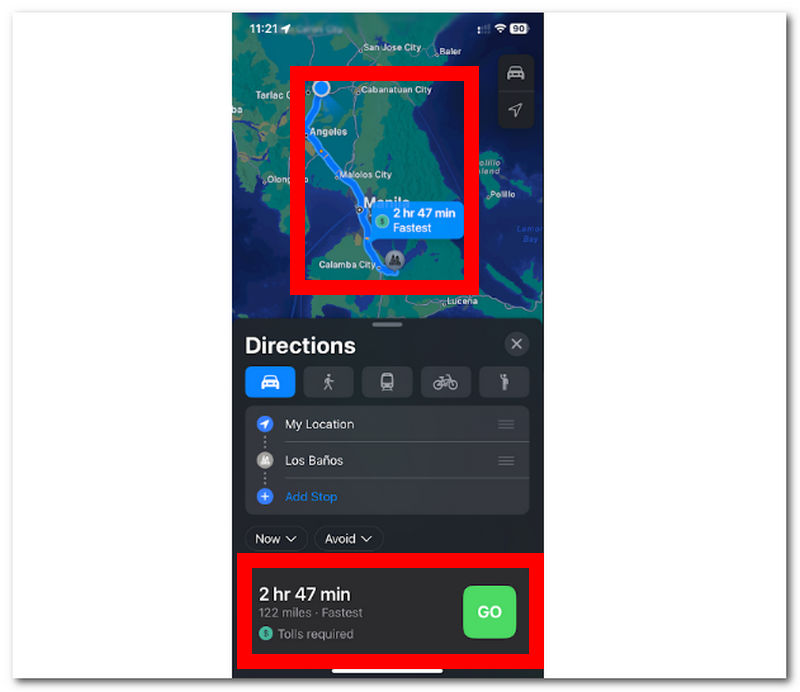
Teil 3. Entfernung einfach berechnen
Wenn Sie die oben genannte Methode praktisch und herausfordernd finden, dann wird Ihnen diese letzte Methode gefallen, die wir Ihnen zeigen werden. Diese Methode verwendet ein leichtes Programm für Ihre Desktop-Geräte namens AnyCoord, das zugänglich und dennoch kostenlos zu installieren ist. Diese voll funktionsfähige Software kann Entfernungen von jedem Ort der Welt berechnen, da sie moderne Technologie nutzt, um präzise künstliche Intelligenz zu liefern, die auch viele andere Softwaretools verwenden. Was AnyCoord jedoch von der Konkurrenz abhebt, ist die integrierte GPS-Technologie, die eine virtuelle Echtzeit- und genaue Sicht auf die Welt ermöglicht.
Diese Software kann Entfernungen berechnen und den Standort eines Benutzers manipulieren. Sie hilft offenbar dabei, den virtuellen Standort eines Benutzers einzurichten, um auf geografisch eingeschränkte Apps, Spiele, Inhalte und Plattformen zuzugreifen. AnyCoord verfügt über eine einfache Benutzeroberfläche, die sowohl technisch weniger versierte als auch professionelle Benutzer anspricht und verschiedene Funktionen für virtuelle Standort- und Entfernungsmessungsaufgaben bietet.
Hauptmerkmale
• Es zeigt eine genaue Standortentfernung an.
• Es kann die Entfernung mehrerer Standorte in einem Durchgang messen.
• Enthält Entfernungskoordinaten für den genauen Standort.
• Es kann die Ankunftszeit der Benutzer an jedem Endpunkt anzeigen.
• Auch Fahrgeschwindigkeitsangaben sind möglich.
• Es kann ein virtueller Standort für den Zugriff festgelegt werden ortsbasierte Spiele und Apps.
• Unterstützt eine große Anzahl von Plattformen, Spielen und Anwendungen.
• Es verfügt über vier KI-Modi für unterschiedliche Ortungsaufgaben und -anforderungen.
• Hochsicherer, voll funktionsfähiger Distanzrechner.
Schritt 1. Haben AnyCoord Laden Sie die Software über die offizielle Website auf Ihren Desktop-PC herunter oder nutzen Sie den unten stehenden Schnelldownload-Link. Starten Sie die Software anschließend von Ihrem Desktop-PC und verbinden Sie Ihr Mobilgerät per Kabel mit Ihrem Desktop-PC.

Notiz: Die Verbindung Ihres Mobilgeräts mit Ihrem Desktop über ein Kabel ist für die Navigation, Anzeige und Messung der Entfernung zu einem Standort von entscheidender Bedeutung.
100% Sicher & Sauber
100% Sicher & Sauber
Schritt 2. Sobald Sie Ihr Mobilgerät verbunden haben, zeigt Ihnen die Benutzeroberfläche der Software die vier verfügbaren KI-Modi für verschiedene virtuelle Standortaufgaben. Um Entfernungen zu messen oder zu berechnen, klicken Sie einfach auf die Modi „Standort ändern“, „Ein Stopp“ und „Mehrere Stopps“.

Notiz: Standortmodus ändern ist der einfachste Weg, Entfernungsinformationen sofort anzuzeigen. One-Stop-Modus ermöglicht es Benutzern, Entfernungsinformationen mit Start- und Endpunkten anzuzeigen und Geschwindigkeitsinformationen anzuzeigen. Multi-Stop-Modus ermöglicht es Benutzern, Entfernungsinformationen mit zwei oder mehr Endpunkten anzuzeigen, während gleichzeitig die berechnete Entfernung und Reisegeschwindigkeit angezeigt werden.
Schritt 3. Nachdem Sie Ihre KI-Modi ausgewählt haben, verwenden Sie das Suchleistenfeld, um die Start- und Endpunkte für die Berechnung der Entfernung und Reisegeschwindigkeit zu finden.
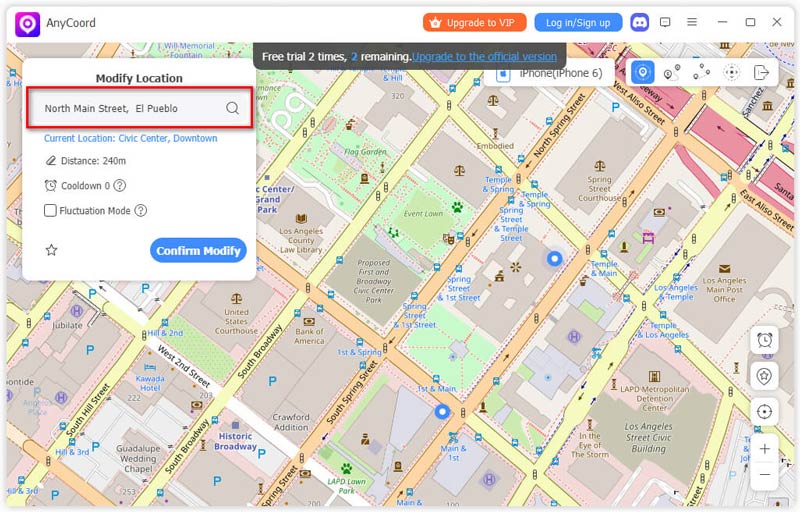
Schritt 4. Klicken Sie auf das Verwenden Sie diese Site , um den eingegebenen Standort als Start- und Endpunkt zu verwenden. Anschließend werden Ihnen alle Informationen zur Entfernung zu Ihrem Standort angezeigt (Entfernung, Geschwindigkeit und Koordinaten).
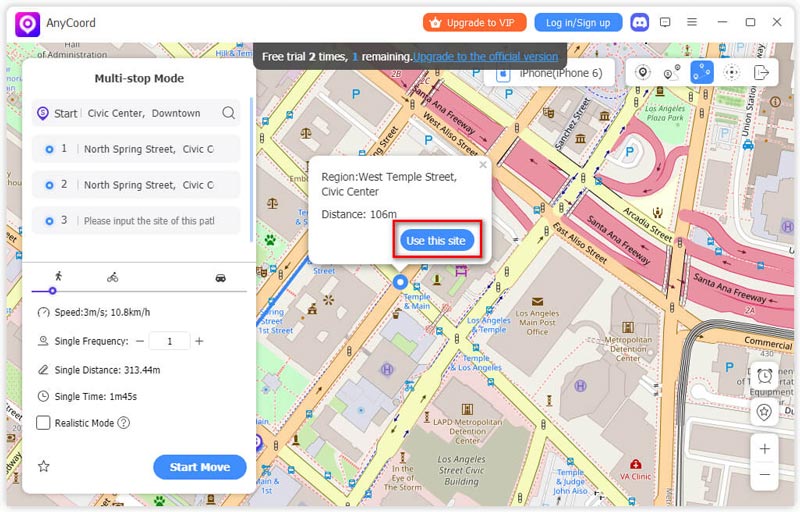
Jetzt mussten Sie die Möglichkeit erhalten, AnyCoord zu verwenden, um Ihren virtuellen Standort zu ändern. Darüber hinaus kann dieses Tool nicht nur den virtuellen Standort von Spielen ändern, sondern auch Ändern Sie Ihren iPhone-Standort zum Schutz Ihrer Privatsphäre.
Teil 4. Häufig gestellte Fragen zum Messen von Entfernungen
-
1Kann Ihr Telefon die Entfernung verfolgen?
Ja, die meisten Mobiltelefone können Distanzen mithilfe von GPS und Bewegungssensoren erfassen. Daher erfassen diese Mobiltelefone Distanzen über Fitness-Apps, indem sie die zurückgelegte Schrittweite des Benutzers von einem Ort zum anderen erfassen.
-
2Wie misst man die Gehstrecke mit einem Telefon?
Eine Anwendung zur Verfolgung von Gehdistanzen, beispielsweise eine Fitness- oder Gesundheits-App, sollte die Gehdistanz eines Benutzers ausschließlich mithilfe seiner Mobilgeräte messen.
-
3Was ist die genaueste Methode zur Entfernungsmessung?
Die genaueste Methode zur Messung der Entfernung zwischen verschiedenen Standorten ist die Verwendung einer GPS-basierten App oder Software. Wie die AnyCoord-Software nutzt sie GPS, um Echtzeitdaten auf der Weltkarte abzurufen. Dies führt zu präzisen Entfernungsinformationen und liefert dem Benutzer eine präzise Geschwindigkeitsanzeige für die zurückgelegte Strecke.
-
4Kann ich Geh- oder Fahrstrecken messen?
Ja, viele Plattformen, wie z. B. die vorinstallierten Karten auf dem iPhone, Google Maps und sogar AnyCoord, können Entfernungen zwischen zwei oder mehr Orten effektiv messen, egal ob zu Fuß oder mit dem Auto. Alle Plattformen verwenden befahrbare Routen, um die Entfernungsangaben zu ermitteln. Allerdings unterscheiden sich die angezeigten Informationen zur voraussichtlichen Ankunftszeit beim Gehen von denen beim Autofahren.
-
5Kann ich Entfernungen in Kilometern oder Meilen messen?
Ja, viele Tools und Anwendungen zur Messung der Standortentfernung können problemlos zwischen Entfernungseinheiten wechseln. So können Benutzer Entfernungen in Metern, Kilometern, Meilen, Fuß, Yards und Nanometern messen.
Abschluss
Wenn Sie Entfernungen mit Google Maps oder auf Mobilgeräten berechnen möchten, ist dieser Leitfaden genau das Richtige für Sie. Er stellt drei verschiedene Methoden zur effektiven Entfernungsmessung vor: Google Maps, iPhone-Karten und sogar vollfunktionale Software für Desktop-PCs. Für eine präzisere Entfernungsmessung empfiehlt sich eine vollfunktionale Software wie AnyCoord, da diese Ihnen deutlich mehr Kontrolle und verschiedene Funktionen für unterschiedliche virtuelle Standortaufgaben bietet. Im Gegensatz zu herkömmlichen Karten, die nur minimale Entfernungsinformationen liefern, bietet AnyCoord mehr Möglichkeiten und zeigt Ihnen auch Koordinaten für mehrere Endpunkte an.





